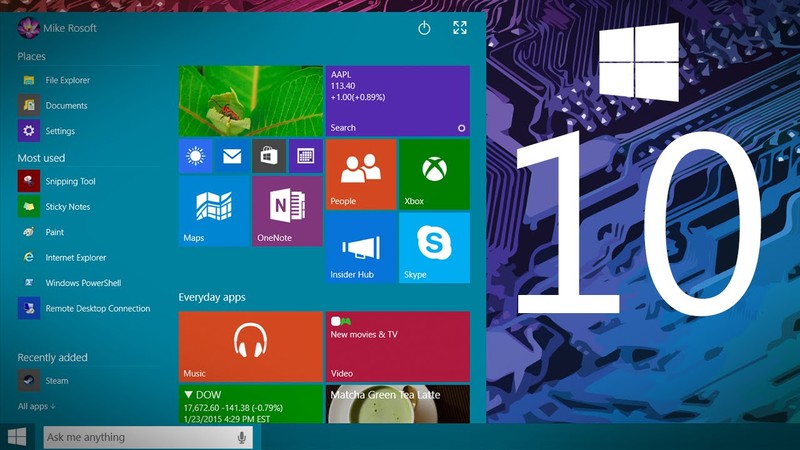
Vô hiệu hóa màn hình LockScreen
Màn hình khóa hay Lockscreen trên Windows 10 có lẻ chỉ phù hợp trên các thiết bị cầm tay, còn trên PC truyền thống thì tính năng này được xem là khá vô nghĩa, và gây khó chịu mỗi khi khởi động.
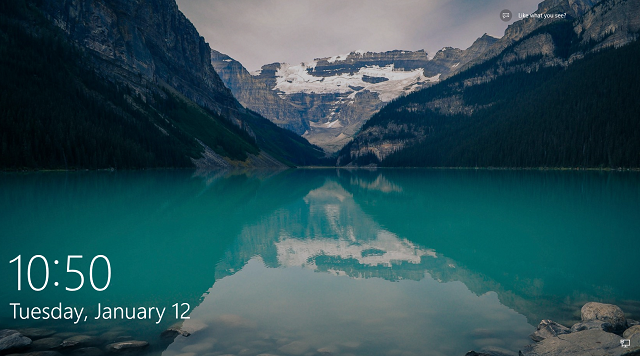
Nếu không thích, bạn có thể vô hiệu hóa nó bằng cách khởi động ứng dụng Local Policy Editor lên bằng cách nhập lệnh “gpedit.msc” vào hộp thoại RUN và nhấn ENTER.

Sau đó điều hướng đến đường dẫn sau:
Computer Configuration -> Administrative Templates -> Control Panel -> Personalization
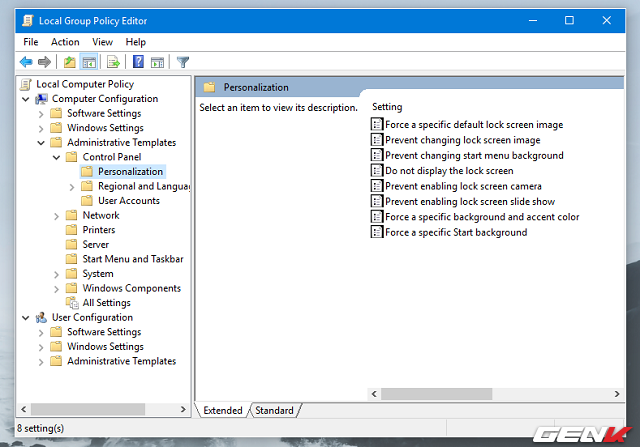
Tiếp theo bạn hãy nhìn vào khung tùy chọn bên phải, tìm và nhấn đôi vào tùy chọn “Do not display the lock screen”.
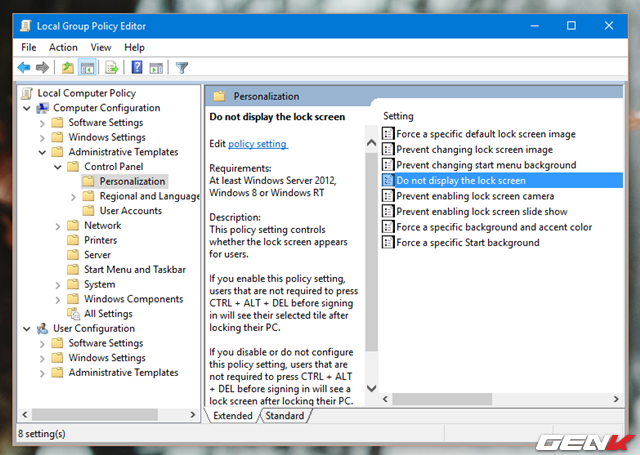
Hộp thoại cấu hình của tùy chọn này sẽ xuất hiện, bạn hãy đánh dấu vào tùy chọn Enabled và nhấn Apply -> OK để lưu lại, sau đó đóng hộp thoại Local Policy Editor lại.
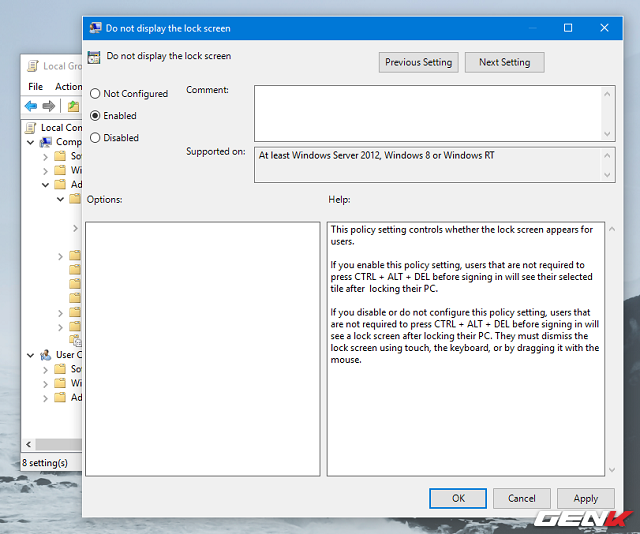
Thế là xong, giờ bạn hãy thử nhấn tổ hợp phím WIN+L để kiểm tra xem nhé.
Kích hoạt tính năng yêu cầu đăng nhập cổ điển bằng tổ hợp phím tắt CTRL + ALT + DEL
Nếu bạn còn nhớ thì các phiên bản Windows trước là Windows XP và Windows XP có sử dụng một hộp thoại đăng nhập “cổ điển” với yêu cầu nhập tên và mật khẩu khi đăng nhập. Và người dùng có thể kích hoạt hộp thoại này bằng tổ hợp phím tắt CTRL + ALT + DEL.
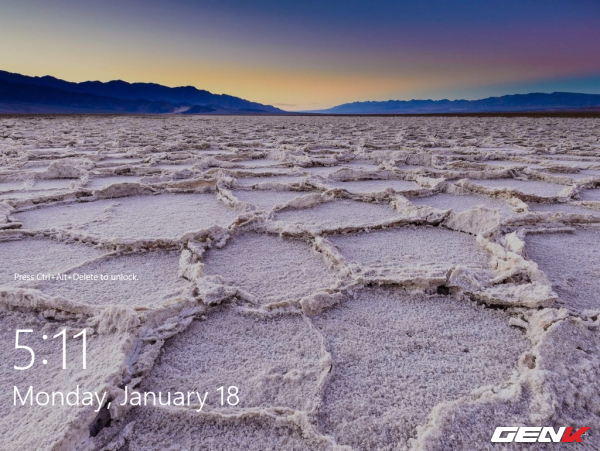
Một điều thú vị là tính năng vẫn còn tồn tại trên Windows 10 nhưng mặc định nó đã bị vô hiệu hóa, và nếu bạn có “hứng thú” thì có thể kích hoạt lại nó bằng cách sau đây.
Nhập lệnh “regedit” vào hộp thoại RUN và nhấn ENTER để gọi Registry Editor.

Sau đó điều hướng đến đường dẫn sau:
HKEY_LOCAL_MACHINE\SOFTWARE\Microsoft\Windows NT\CurrentVersion\Winlogon
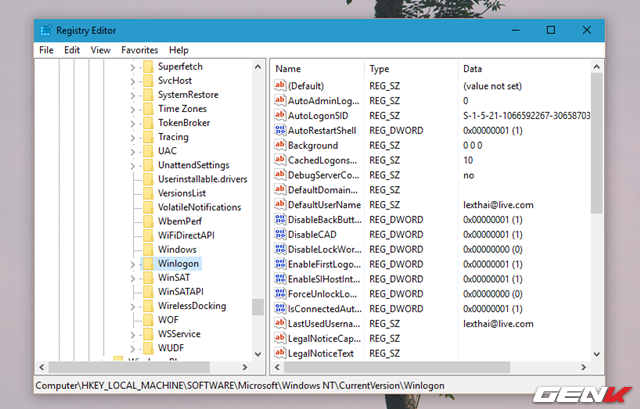
Nhấn phải chuột vào khung bên phải của Winlogon và tạo một một DWORD 32-bit mới với tên gọi là “DisableCAD” và đặt giá trị cho nó là “0”, sau đó lưu lại là xong.
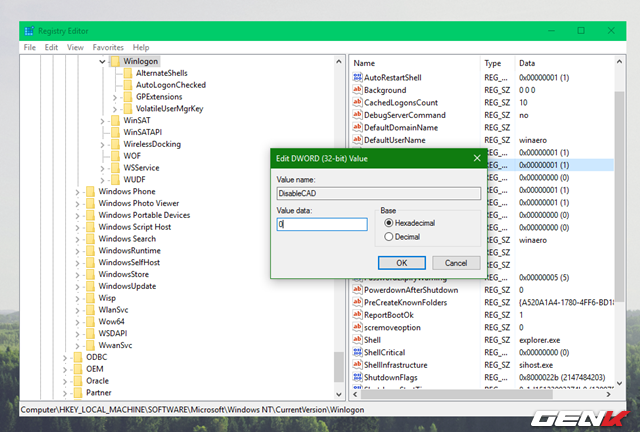
Ngoài ra, nếu muốn nhanh hơn bạn hãy nhập lệnh “control userpasswords2” vào hộp thoại RUN để gọi hộp thoại User Accounts xuất hiện.
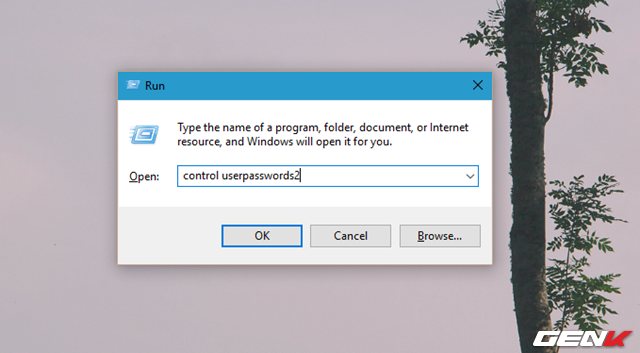
Trong User Accounts, bạn hãy nhấn vào tab Advanced và đánh dấu vào tùy chọn “Require users to press Ctrl+Alt+Del”.
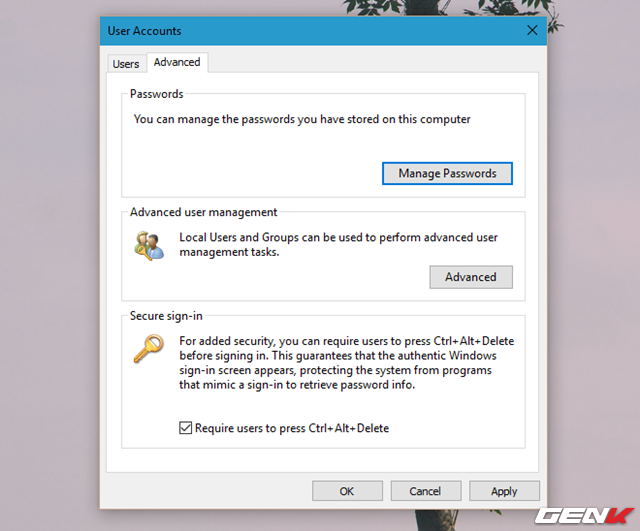
Cuối cùng nhấn Apply -> OK để lưu lại là xong.
Thêm âm thanh chụp ảnh khi nhấn phím PrintScreen
Như đã biết thì khi bạn muốn chụp ảnh toàn màn hình Windows, bạn chỉ việc nhấn phím tổ hợp phím Win+ PrintScreen hoặc đơn giản là nhấn phím PrintScreen. Tuy nhiên, mỗi khi “tác nghiệp” thường khá “im ắng”, nếu bạn muốn có chút âm thanh nghe cho “vui tay” mỗi khi “tác nghiệp” PrintScreen thì bạn có thể tham khảo cách làm như sau:
Tải về gói tin nén ZIP có chứa khóa Registry để kích hoạt tùy chọn SnapShot trong Sounds tại đây, sau đó khởi chạy tập tin “add screenshot sound.reg”.
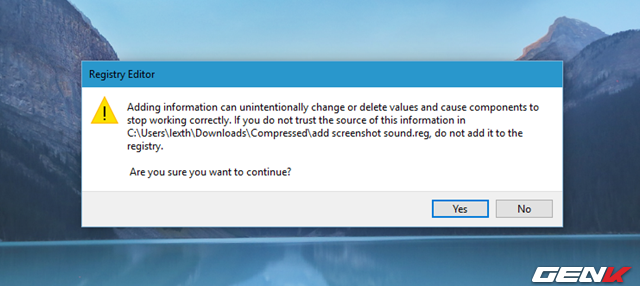
Nhấn tổ hợp phím WIN+R để gọi hộp thoại RUN và nhập vào lệnh sau:
rundll32.exe shell32.dll,Control_RunDLL mmsys.cpl ,2
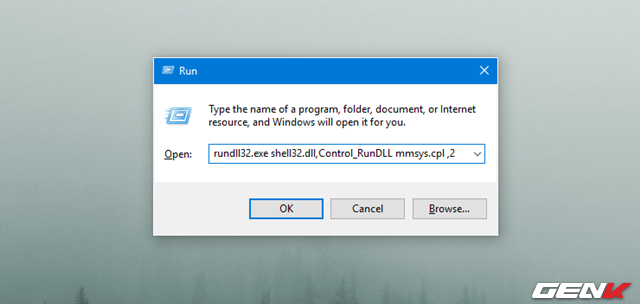
Hộp thoại Sounds xuất hiện, bạn hãy tìm đến tùy chọn SnapShot trong Program Events, nhấn chọn nó và nhấp Browse…
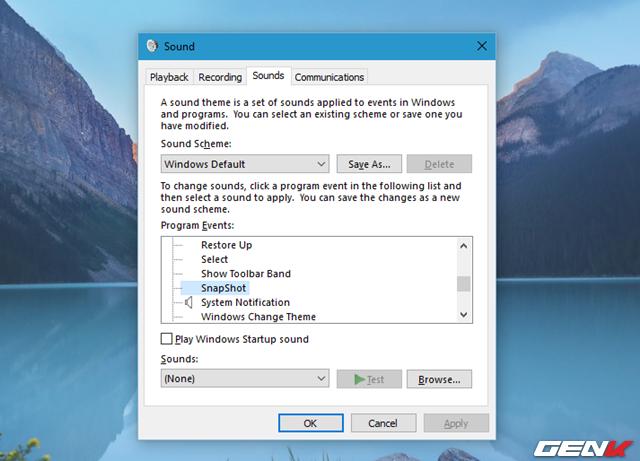
Tiếp theo bạn hãy điều hướng đến tập tin âm thanh có định dạng WAV mà chúng ta đã chuẩn bị trước đó trong gói tin ZIP tải về ở trên, nếu muốn bạn có thể trích xuất tập tin này từ chiếc di động của mình.
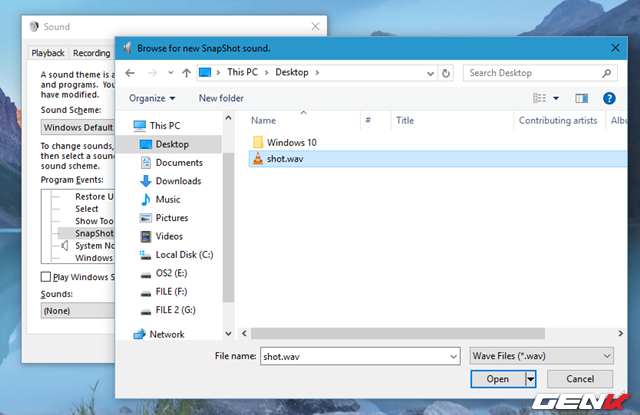
Sau đó nhấn Apply > OK để lưu lại là xong.
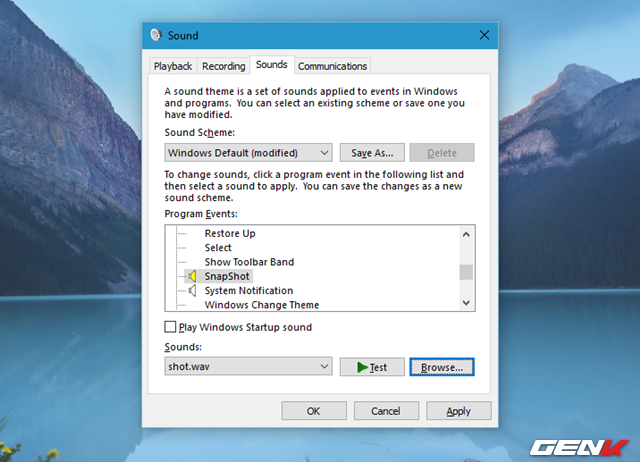
Bây giờ bạn hãy nhấn phím PrintScreen hoặc Alt + PrintScreen để kiểm tra kết quả thử xem.
Theo Tri thức trẻ



























